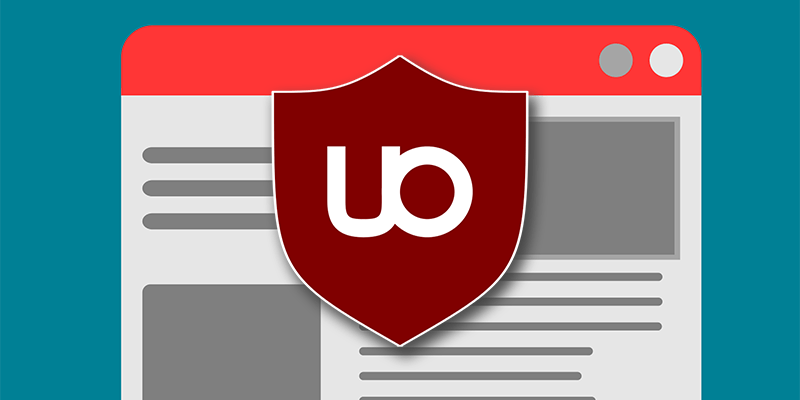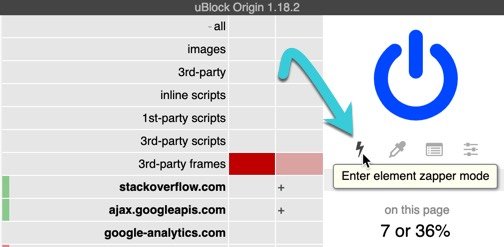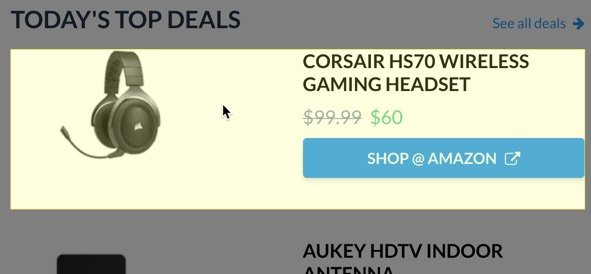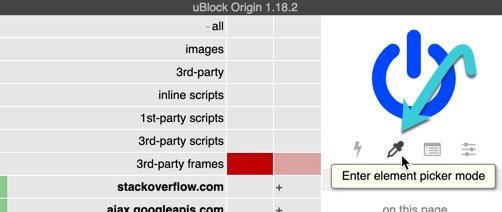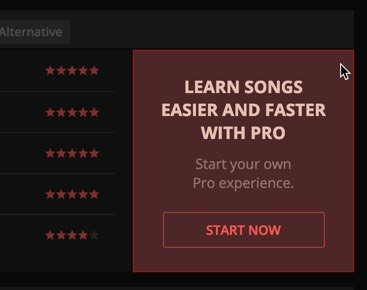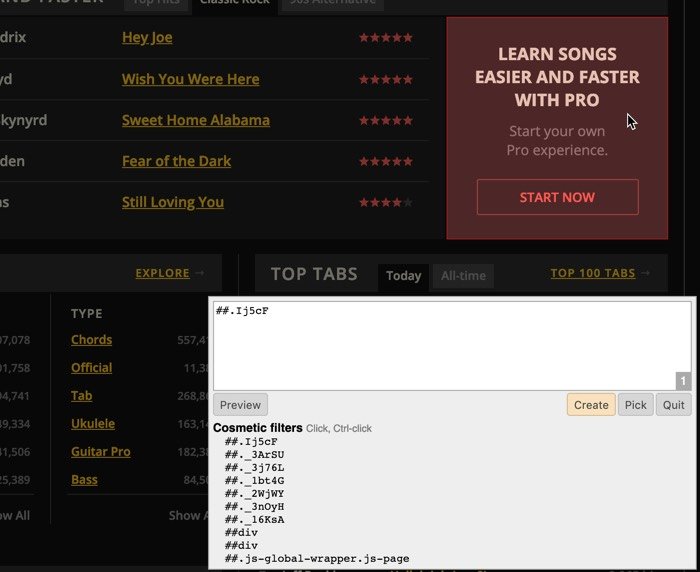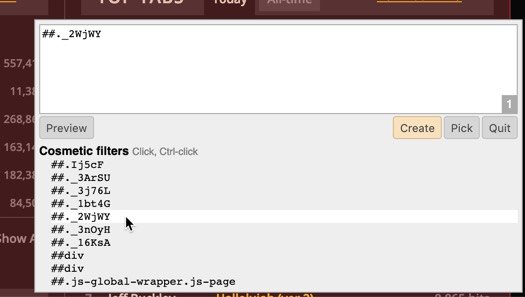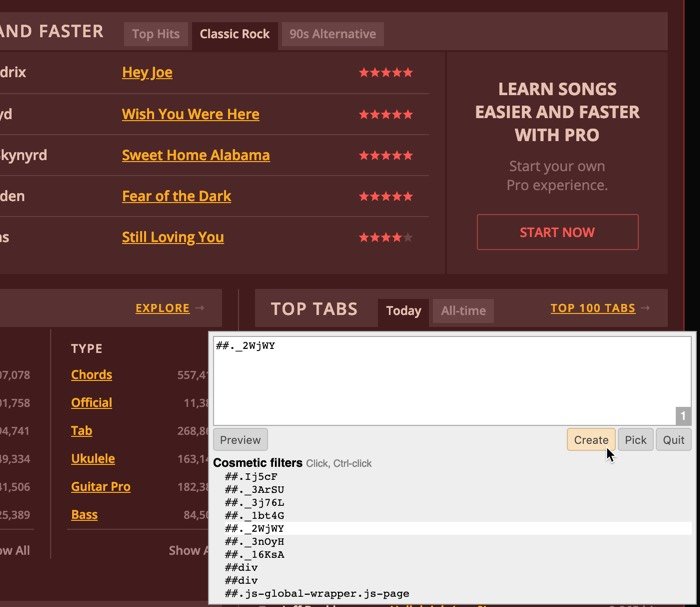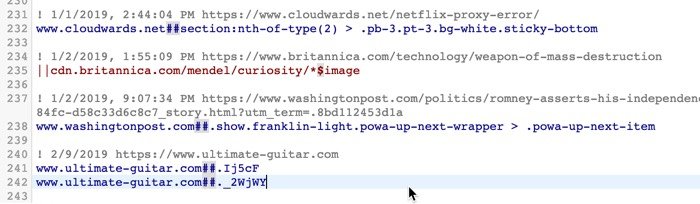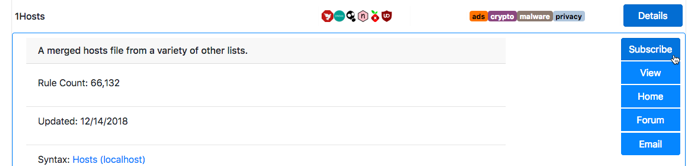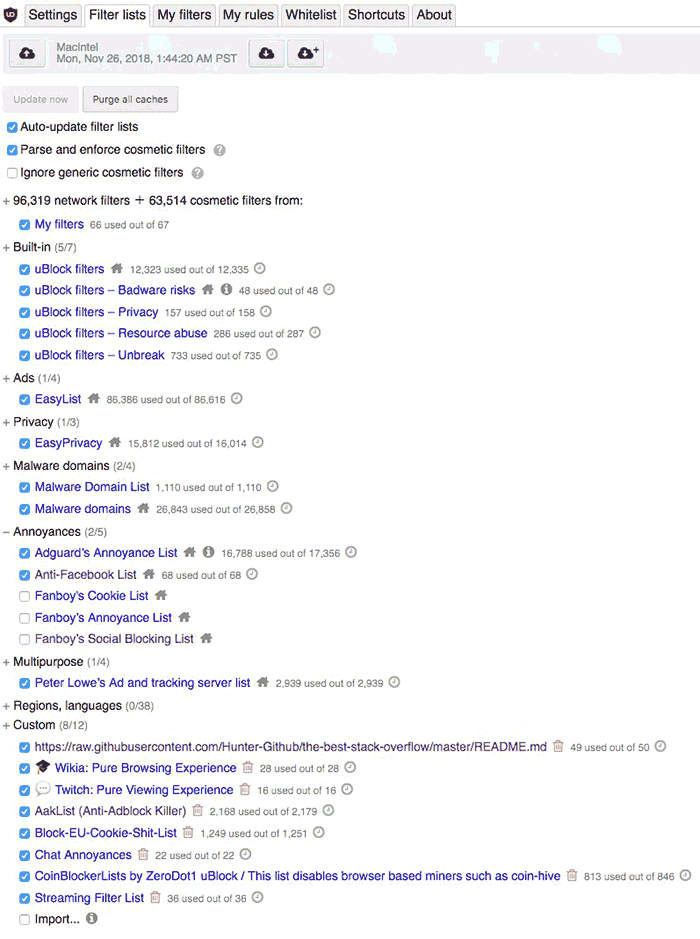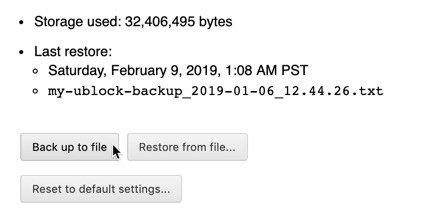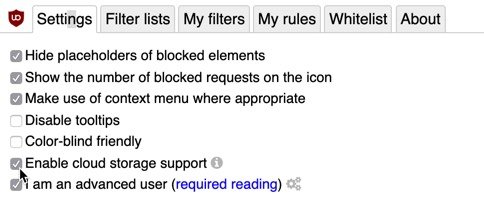Удаление элементов со статическими правилами
пный блокировщик рекламы. К сожалению, дизайн тоже немного неясен. В этом руководстве будут описаны все тонкости расширенных функций uBlock Origin, включая добавление пользовательских списков, создание пользовательских фильтров, настройку правил динамической блокировки и настройку правил uBlock Origin для определенных доменов с помощью расширенного пользовательского интерфейса.Установка uBlock Origin
Предварительно созданная версия расширения uBlock Origin доступна для Гугл Хром , Contents
Установка uBlock Origin
ner" title="Fire Fox">Fire Fox , Сафари , Microsoft Край и Опера . Вы также можете собрать расширение вручную из исходного кода для Firefox и Chrome.Читайте также: uBlock Origin – лучше, чем AdBlock Plus?
Небольшое предупреждение : uBlock Originне подключен и никогда не был подключен к ublock.org или расширению uBlock. Часть Origin в названии очень важна для различения этих двух несвязанных проектов, которые когда-то имели схожую кодовую базу. Следует избегать использования сайта ublock.org и расширения uBlock, поскольку они являются имитаторами, которые намеренно вводят рынок в заблуждение, чтобы украсть данные и обмануть пользователей. Убедитесь, что у вас установлен uBlock Origin, а не uBlock.
Настройка дополнительных параметров
Прежде чем мы сможем сделать что-нибудь интересное с uBlock Origin, нам нужно включить расширенные настройки. Прежде чем продолжить, не забудьте нажать ознакомьтесь с необходимой литературой . Если вам не хватает опыта устранения неполадок, чтобы принимать подобные решения, прочтите как работают файлы cookie , прежде чем приступать к работе с их функциональностью. В противном случае ждите неожиданностей!
1. Нажмите на значок расширения uBlock Origin.
2. Нажмите значок «Настройки».
3. Установите флажок «Я опытный пользователь».
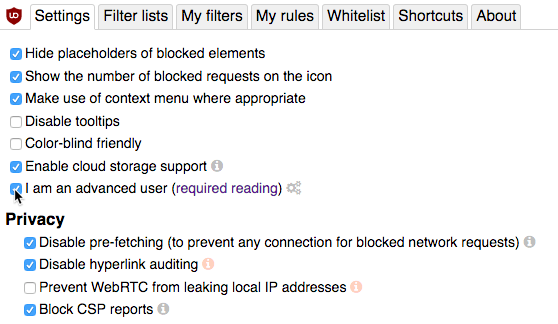
После включения расширенных настроек вы можете настрои
Настройка дополнительных параметров
ровне.Правила динамической фильтрации
Фильтрация осуществляется в uBlock Origin на двух уровнях: глобальном и локальном. Глобальные правила применяются ко всем URL-адресам, а локальные правила — только к текущему URL-адресу.
В первом столбце указан URL-адрес источника контента.
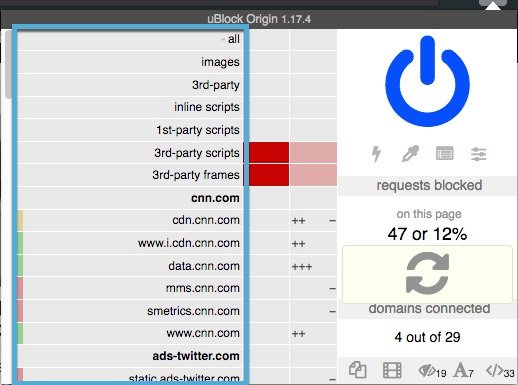
Во втором столбце указаны глобальные настройки, которые наследуются конкретными URL-адресами.
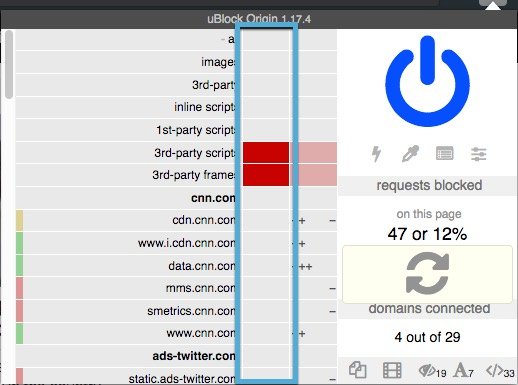
Третий столбец указывает локальные правила для текущего URL.
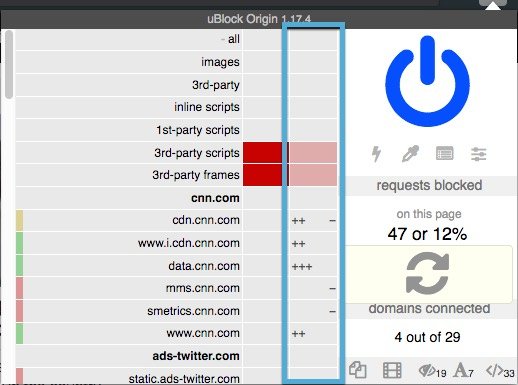
Если вы наведете указатель мыши на поле в столбце «глобальные» или «локальные» правила, вы увидите красные, серые и зеленые трети.
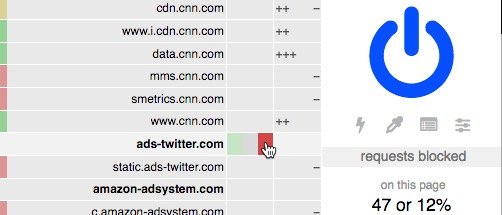
Нажмите третью красную кнопку, чтобы установить правило блокировки для соответствующего типа контента. Зеленая треть разрешает соответствующий элемент. Серая треть устанавливает правило «noop», которое означает «нет операций». Этот параметр не позволит uBlock Origin предпринимать действия в отношении связанного контента. Установка фильтра «noop» переопределяет глобальные настройки для определенного URL.
В верхней части окна указаны типы контента. Их можно заблокировать на глобальном уровне и на уровне URL-адреса. Это грубые фильтры, но тем не менее по
Правила динамической фильтрации
ны URL-адреса, загруженные на текущую веб-страницу. Значок плюса указывает на то, что контент с этого URL-адреса разрешен. Значок минуса указывает на то, что содержимое URL-адреса блокируется. Иногда для одного URL можно увидеть смесь плюсов и минусов, что указывает на то, что часть контента разрешена, а другая часть заблокирована.Вы также можете посмотреть цветовую маркировку рядом с URL-адресом. Зеленый цвет означает, что контент с этого URL-адреса разрешен. Желтый цвет означает, что некоторый контент с этого URL-адреса заблокирован. Красный цвет означает, что весь контент с URL-адреса будет заблокирован.
Настройки наследуются в зависимости от специфики. Например, правила глобального типа контента имеют самый низкий приоритет. Правила, установленные в списках фильтрации, имеют средний приоритет: они могут переопределять глобальные настройки, но не настройки пользователя, специфичные для URL-адреса. Наивысший приоритет отдается локальным правилам для URL-адресов, установленным пользователем.
Сохранение и отмена правил фильтрации
Изменения, внесенные вами в правила фильтрации, автоматически сбрасываются при следующем посещении веб-сайта. Чтобы сделать настройки постоянными, нажмите значок замка.
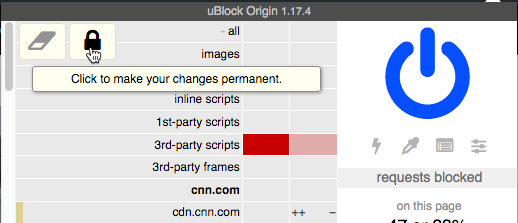
Чтобы вернуться к последнему сохраненному состоянию, щелкните значок ластика.
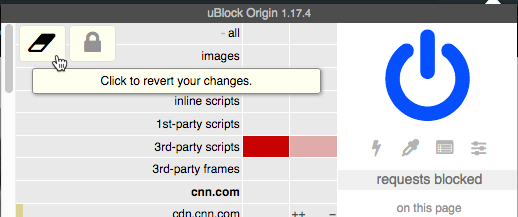
Сторонние скрипты и фреймы
В целом рекомендуется по умолчанию блокировать сторонние скрипты и фреймы. Это защитит как вашу конфиденциальность, так и ваши глаза. Это также может привести к поломке веб-сайтов, поэтому следите за переопределением «noop».
Чтобы заблокировать сторонние скрипты и фреймы, щелкните красную треть поля рядом с каждым из них в глобальном столбце. Это автоматически заблокирует все сторонние скрипты и фреймы на каждом URL.
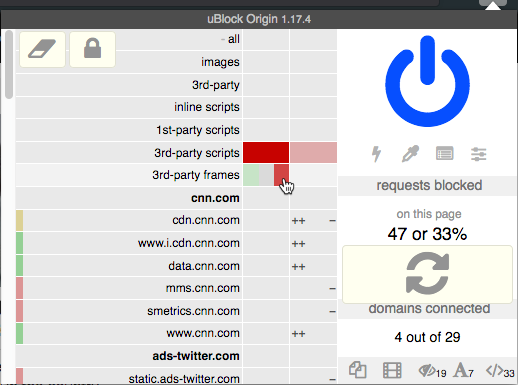
Если веб-сайт сломался, вы можете установить переопределение «noop», чтобы разрешить использование сторонних скриптов и фреймов. Щелкните серый квадрат в столбце локальных правил, чтобы установить правило «noop» и переопределить глобальное правило блокировки для этого URL-адреса.

Это правило noop будет применяться только к текущему URL-адресу.
Кроме того, вы также можете найти URL-адрес заблокированного ресурса и разрешить его конкретно. Это проще всего сделать, если сторонний фрейм имеет явное происхождение, например, встраивание YouTube или Twitter. Если вы разрешите эти фреймы глобально и сохраните правило, фильтры для конкретных URL-адресов превзойдут глобальные фильтры типов контента.
Сбалансировав глобальные и локальные фильтры с фильтрами по типам контента, вы можете установить разумные настройки конфиденциальности в Интернете, разрешая при этом контент, который вы не считаете нежелательным.
Просмотр и редактирование динамических правил
Чтобы просмотреть уже установленные вами фильтры, загляните на страницу настроек uBlock Origin на вкладке «Мои правила». Здесь вы увидите установленные вами правила в двух списках. Список слева предназначен для постоянных правил, а список справа — для временных правил, как указано в их заголовках.
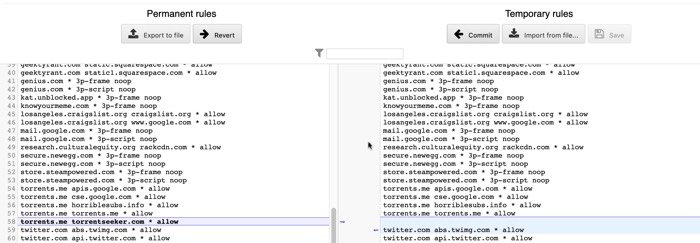
Текстовое содержимое крайнего правого столбца временных правил можно редактировать непосредственно с помощью курсора, мыши и клавиатуры. Если uBlock Origin обнаружит разницу между двумя столбцами, вы увидите контекстные кнопки с надписью «Вернуть» и «Зафиксировать», которые предлагают возможность синхронизировать столбцы друг с другом. Нажмите «Вернуть», чтобы скопировать неизмененное содержимое постоянного списка правил во временный список правил. Нажмите «Зафиксировать», чтобы скопировать изменение из списка временных правил в список постоянных правил.
Вы заметите, что форматирование текста правил соответствует определенным соглашениям. Синтаксис такой: